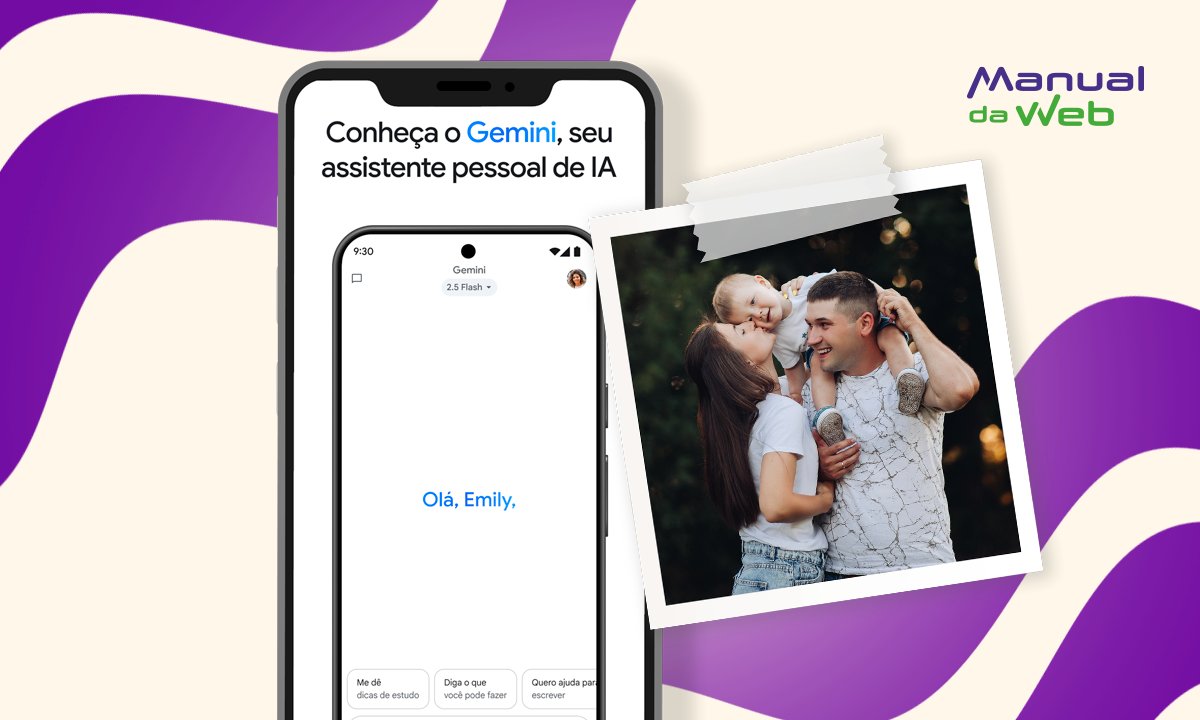Vontade de dar aquele clima retrô nas fotos do rolo de câmera? O legal é transformar cada clique comum em foto Polaroid com borda branca, grão de filme e carinha de “acabei de sair da instantânea”. A ideia é tirar a foto normalmente no celular e, depois, pedir para o Google Gemini aplicar o estilo foto Polaroid por texto, em segundos.
O resultado fica com um charme de álbum antigo, ótimo para postar, imprimir ou guardar num destaque do Instagram. E você faz isso de graça, pelo Gemini. Então, para te ajudar, o Manual da Web chega com este guia, que conta com passo a passo com prompt pronto, dicas para gerar polaroids incríveis e muito mais. Bora!
4.7/5
Como é possível ter foto Polaroid pela câmera do celular?
A lógica não tem nada de complicada: capturar a imagem com a câmera e, em seguida, editar por prompt no Gemini.
O modelo entende instruções do tipo “borda branca grossa”, “granulação média”, “vinheta leve”, “cores desbotadas” e adiciona esses elementos para emular uma foto Polaroid legal.
Em vez de instalar um monte de filtros, a conversa com a IA resolve. O truque visual funciona porque a “mágica Polaroid” não depende só da moldura.
Existe um pacote de detalhes: flash frontal que cria sombra suave no fundo, fading nas cores, grão que lembra filme ISO 400, desalinhamento leve na moldura e, às vezes, um timestamp com data fake.
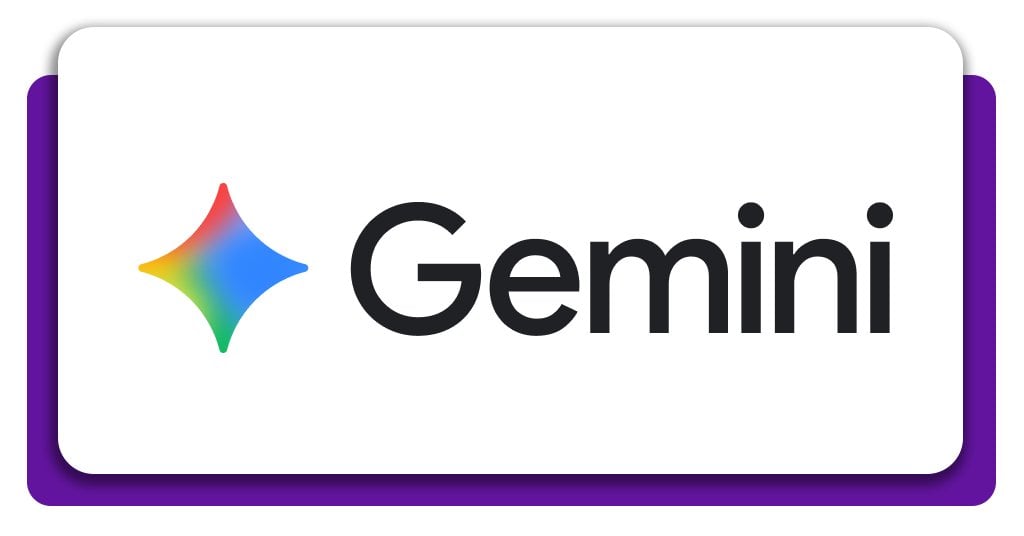
Passo a passo para ter suas polaroids digitais grátis
A sequência parte do zero: tirar a foto normal no celular e, depois, gerar a foto Polaroid no Gemini.
Escolha um cenário simples (parede lisa, cortina branca, quarto com luz quente) para facilitar o look retrô.
Passo 1: tirar a foto normal no celular
Abra a câmera do telefone e fotografe como sempre. Um retrato com luz frontal costuma combinar muito com o estilo instantâneo.
Quem curte o clima “flash na cara” pode até usar o flash da própria câmera para já criar um contorno de sombra.
Passo 2: abrir o Google Gemini
Com a imagem pronta, abra o app do Gemini, disponível para Android e iOS, ou a versão web, e inicie uma conversa.
O upload da foto acontece pelo ícone de imagem. O app aceita uma ou mais fotos, caso a ideia seja compor uma Polaroid com duas pessoas ou duas poses.
Passo 3: enviar a foto e usar um prompt pronto
Depois do upload, cole um prompt claro pedindo o estilo foto Polaroid. Exemplo que funciona muito bem:
“Transforme minha foto em foto Polaroid vintage: borda branca grossa 1:1, leve desalinhamento da moldura, granulação de filme média (estilo ISO 400), vinheta sutil, cores desbotadas com tom quente, flash frontal com sombra suave atrás do assunto e timestamp ‘Oct 06 1998’ em vermelho no canto inferior. Preserve meu rosto natural e a nitidez dos olhos.”
Passo 4: ajustar com pequenas variações
Não curtiu o primeiro? O legal é ir mudando mesmo:
- “Aumente a borda inferior em 15% para parecer papel instantâneo clássico.”;
- “Reduza a vinheta e deixe o grão 20% mais discreto.”;
- “Troque a data para Aug 23 2001 e use carimbo preto.”
Passo 5: baixar a imagem final
Estando feliz com o look, toque em baixar. A foto Polaroid vai para a galeria. A partir daí, dá para postar, imprimir, montar um mosaico ou enviar no grupo da família.
Recursos disponíveis no Google Gemini
Uma IA boa, hoje em dia, faz milagres, né? Para o projeto “Polaroid”, estes recursos são muito interessantes:
- Edição por prompt: subir a sua foto e dar instruções textuais;
- Estilo e textura personalizáveis: borda branca, grão de filme, vinheta, tom quente, leve desfoque, timestamp;
- Composição com múltiplas fotos: juntar duas imagens numa única moldura ou simular uma dupla Polaroid lado a lado;
- Geração do zero (texto e imagem): criar uma foto Polaroid fictícia sem subir nada, o que é ótimo para cartazes, convites, moodboards;
- Repetição contínua: dar feedback (“quero borda mais larga”, “menos grão”) e receber versões refinadas até ficar do seu jeito;
- Uso gratuito: edição e geração no app podem ser feitas sem pagar; limites variam por conta e região, mas o efeito Polaroid em si não exige plano pago.
Dicas para gerar polaroids incríveis pelo app
Pequenos detalhes elevam a foto Polaroid do “legal” para o “nossa, ficou real!”.
Luz e cenário
Ambiente com flash frontal e fundo simples dá o clima de câmera instantânea caseira. Cortina branca, parede pintada, quarto com abajur amarelo: tudo conversa bem com o “fading quente”.
Moldura que “engana o olho”
Pedir borda inferior mais larga é clássico. Polaroids reais têm a parte de baixo mais “gordinha”. Um leve desalinhamento deixa tudo crível, como se o papel tivesse saído na hora.
Cores e textura
Fale em cores desbotadas, tonalidade quente, granulação média e vinheta suave. Esse pacote imita foto de filme guardada no álbum. Evitar exagero no grão.
Data e carimbo
Um timestamp com mês abreviado, dia e ano (tipo Oct 06 1998) dá charme extra. Cor vermelha ou preta no canto inferior funciona muito bem.
4.7/5
Clique feito, saudade simulada: bora polaroidizar?
O charme da foto Polaroid está nessa mistura de imperfeição com memória. O Gemini é um assistente: recebe sua foto, entende o pedido e devolve a moldura clássica, o grão no ponto e a cor com cheirinho de década passada.
O projeto agora é escolher uma imagem do rolo, colar o prompt do guia e brincar com os ajustes.
Quando perceber, a galeria vai parecer uma caixa de fotos esquecida em cima do armário, e essa é a graça.